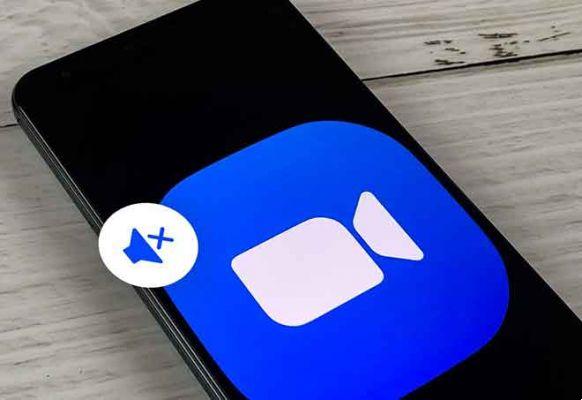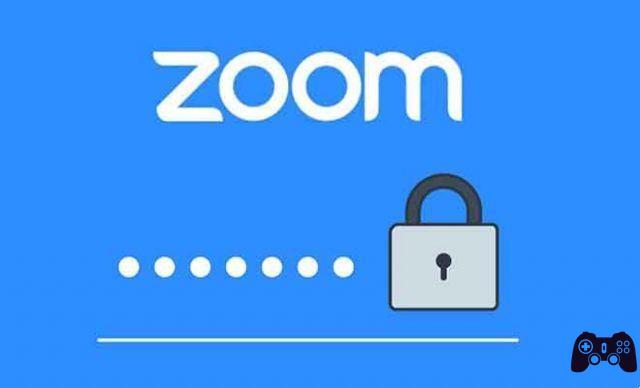
Étiez-vous en train d'essayer de rejoindre une réunion Zoom lorsqu'une fenêtre contextuelle "Entrez le mot de passe de la réunion Zoom" s'est affichée ? Maintenant, vous vous demandez "Où est mon mot de passe Zoom ?" Et pourquoi Zoom me demande-t-il soudainement un mot de passe ? Suite à plusieurs plaintes d'incident "Zoombombe", Zoom active les mots de passe et les lobbies par défaut. Ne vous inquiétez pas car il est facile de trouver le mot de passe sur Zoom. Voyons où trouver le mot de passe de la réunion Zoom.
Auparavant, vous n'aviez besoin que de l'ID de réunion ou d'un lien d'invitation pour rejoindre une réunion sur Zoom. Même s'il s'agissait d'un processus facile, ses implications étaient négatives. C'est pourquoi la nécessité d'introduire des mots de passe pour chaque réunion sur Zoom. Sans vous faire attendre plus longtemps, découvrons le mot de passe de la réunion Zoom sur PC ou mobile Windows.
Pourquoi Zoom demande-t-il des mots de passe pour les réunions
Alors que les téléchargements d'applications Zoom ont explosé ces derniers mois, Zoom a fait l'objet d'un examen minutieux. La critique de son manque d'intimité est préoccupante. Alors que certains rapports suggèrent que Zoom n'est pas sécurisé de bout en bout, d'autres abordent le problème du bombardement de Zoom, où des participants indésirables pourraient rejoindre des réunions.
Pour tenter de réparer le bombardement de Zoom, il a activé la fonction de mot de passe par défaut pour toutes les réunions. Ainsi, chaque nouvelle réunion que vous créez aura désormais un mot de passe. De cette façon, seules les personnes disposant du mot de passe sont autorisées à rejoindre la réunion.
En plus des mots de passe, vous devez maintenant ajouter manuellement des personnes à la réunion. En effet, tous les participants sont hébergés dans un hall virtuel activé par défaut. Ce n'est que lorsque l'organisateur les accepte qu'ils rejoignent une réunion.
- Comment activer et désactiver le chiffrement de bout en bout dans Zoom
Nous devons créer un mot de passe
Non. Le mot de passe est créé automatiquement par Zoom. Vous n'avez rien à faire.
Comment trouver le mot de passe de la réunion Zoom
Le mot de passe Zoom n'est visible que par l'hôte de la réunion qui doit le partager avec d'autres participants.
Voici comment trouver les mots de passe Zoom sur PC et applications mobiles (Android et iOS).
Trouver le mot de passe du zoom sur Windows 10
Il y a deux façons de faire ça.
Méthode 1 : Trouver le mot de passe lors de la création d'une réunion
- Lancez l'application Zoom sur votre PC.
- Cliquez sur Nouvelle réunion.
- Vous verrez le mot de passe écrit dans la fenêtre qui s'ouvre. Vous devez la partager avec d'autres personnes qui la rejoindront via un identifiant de réunion.
Alternativement, si vous les invitez via un lien, le mot de passe est joint à l'URL d'invitation sous une forme cryptée. Remarquez le "pwd" dans le lien ? Le texte alphanumérique après le signe égal est le mot de passe. Le destinataire doit cliquer sur le lien. La boîte de mot de passe n'apparaîtra pas car le lien a maintenant le mot de passe.
De même, pour les réunions créées avec votre ID de réunion personnel, cliquez sur la petite flèche vers le bas sur l'écran d'accueil de l'application Zoom. Cliquez sur l'ID de la réunion et sélectionnez Copier l'invitation.
Collez l'invitation dans votre e-mail, chat, etc. Vous recevrez un lien d'invitation avec un mot de passe en pièce jointe. Le mot de passe est également mentionné séparément si le lien échoue pour une raison quelconque. Saisissez l'ID de la réunion ainsi que le mot de passe.
Méthode 2. Trouver le mot de passe lors d'une réunion
Pour ce faire, cliquez sur la petite icône « i » dans le coin supérieur gauche de l'écran de la réunion. Vous verrez les détails de la réunion, tels que le lien d'invitation, le mot de passe, etc. Partagez le mot de passe avec les participants à la réunion.
Afficher les mots de passe des réunions programmées
Si vous avez une réunion planifiée, vous devez partager le mot de passe avec d'autres. Vous pouvez leur renvoyer le nouveau lien d'invitation ou partager le mot de passe.
Pour cela, cliquez sur l'onglet Réunions présent en haut de l'application de bureau Zoom. Vous y trouverez vos rendez-vous planifiés. Cliquez sur Afficher l'invitation à la réunion pour afficher des détails tels que votre mot de passe et le lien d'invitation mis à jour.
Trouver le mot de passe du zoom sur Android et iPhone
Si vous créez une nouvelle réunion, cliquez sur l'icône Nouvelle réunion dans l'application Zoom, puis cliquez sur Démarrer une réunion. Vous trouverez le mot de passe de la réunion mentionné ci-dessus juste en dessous de l'ID de la réunion.
Observation: chercher le mot de passe au même endroit pour les réunions en cours.
Vous pouvez également appuyer sur Participants en bas. Ensuite, choisissez Inviter.
Sélectionnez une application ou appuyez sur Copier l'URL. Le mot de passe sera joint à l'URL d'invitation.
Comment utiliser le mot de passe Zoom
En tant qu'hôte, votre travail consiste à partager le mot de passe avec les participants. Comme mentionné ci-dessus, si un lien d'invitation mis à jour est partagé, il n'est pas nécessaire de partager le mot de passe séparément car le mot de passe est joint au lien.
En tant que participant, cliquez simplement sur le lien d'invitation. Si vous rejoignez la réunion via un ID de réunion, vous devrez saisir le mot de passe manuellement.
Comment désactiver le mot de passe Zoom
Laisse moi être clair. L'organisateur ne peut pas supprimer les mots de passe de la réunion Zoom. Même si une option est disponible dans les paramètres Zoom, l'administrateur Zoom l'a bloquée. Cela signifie qu'un mot de passe est requis pour toutes les réunions Zoom pour le moment.
Cependant, vous pouvez modifier le mot de passe des réunions créées avec votre ID de réunion personnel. Pour cela, ouvrez le lien zoom.us/profile/setting. Faites défiler vers le bas et vous verrez l'option "Exiger un mot de passe pour l'ID de réunion personnelle". Cliquez sur l'icône de modification à côté du mot de passe. Entrer un nouveau mot de passe.
Que faire lorsque le mot de passe de la réunion Zoom ne fonctionne pas
Zoom affiche une erreur de mot de passe incorrect ? Essayez ces conseils pour y remédier.
Mettre à jour l'application
Vous devriez commencer par mettre à jour votre application Zoom partout où vous l'utilisez. De plus, redémarrer votre ordinateur portable ou votre téléphone avec Zoom serait également un bon choix.
Être patient
Respirez profondément et tapez le mot de passe partagé de votre hôte avec précaution et lentement. Espérons que cela devrait fonctionner.
Vérifier le verrouillage numérique
Sur votre PC, vous devriez jeter un œil à la touche Num Lock.Lorsqu'elle est activée, vous pouvez utiliser les chiffres de la touche. Et, s'il est désactivé, les chiffres ne fonctionneront pas. Ensuite, appuyez sur la touche Verr Num pour activer les chiffres. Ensuite, essayez à nouveau de saisir le mot de passe du zoom.
Confirmer avec l'hébergeur
Parfois, l'hôte met fin à la réunion même si vous avez les détails nécessaires. Confirmez ensuite auprès de votre hôte si la réunion existe toujours.
Suggestion: Un guide complet pour résoudre les problèmes audio dans Zoom
Bienvenue au changement
Vous n'aimerez peut-être pas l'idée d'une étape supplémentaire de saisie d'un mot de passe pour rejoindre une réunion. Mais, dans le monde d'aujourd'hui, c'était une étape nécessaire qui devait être franchie. Nous espérons que Zoom continuera d'ajouter ces fonctionnalités liées à la confidentialité à son application.
Pour aller plus loin:
- Comment utiliser Zoom sur iPhone
- Comment diffuser une réunion Zoom à la télévision
- Comment activer les sous-titres dans Zoom gratuitement
- Comment éteindre la caméra pendant un appel avec Zoom
- Comment changer le nom dans Zoom sur les appareils mobiles, les iPad et les PC